Aggiungi Link su Windows
L'aggiunta di collegamenti a un documento PDF è essenziale per espandere e connettersi alle informazioni fornite. Vediamo come aggiungere e modificare i collegamenti in PDF utilizzando UPDF per Windows.
Aggiungere un link
Per aggiungere un link, fare clic sulla scheda "Modifica PDF" nella colonna di sinistra. Seleziona l'opzione "Link" dall'alto e tocca ovunque nel PDF per aggiungere un link.
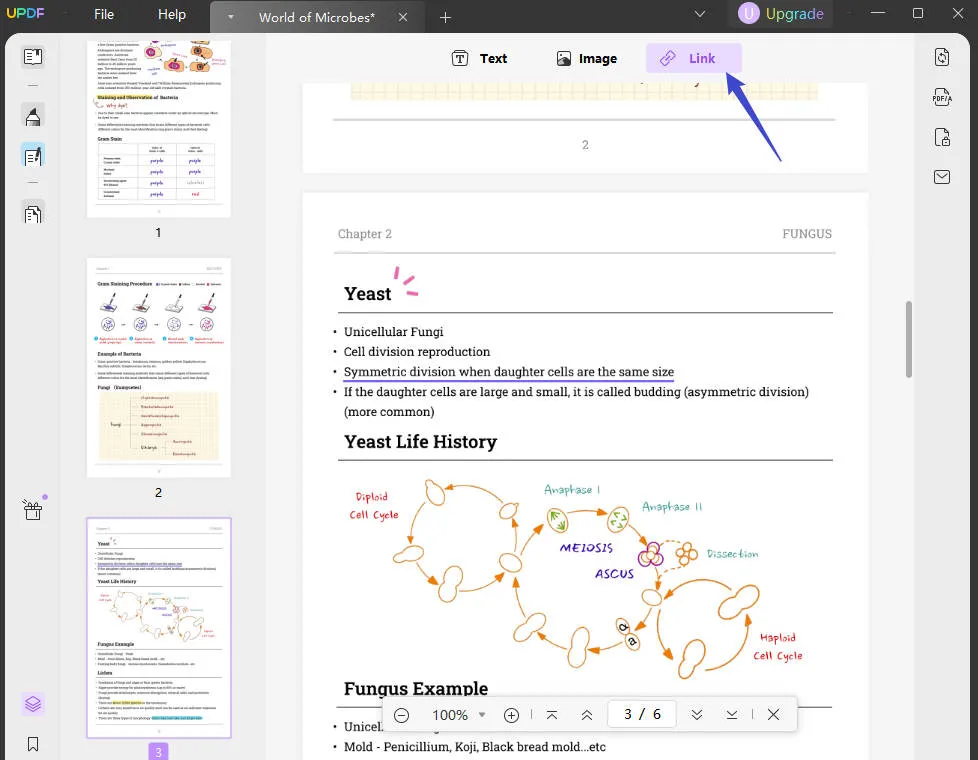
È possibile selezionare l'opzione di "Link al Web" o "Link alla pagina" in base alle proprie esigenze. Specificando "Link al Web", bisogna fornire il rispettivo URL da collegare. Per "Link alla pagina", bisognerà specificare il numero di pagina del PDF attuale da collegare.

Per aiutare i nostri utenti a comprendere meglio i passaggi, abbiamo realizzato anche un video tutorial. Guarda questo video per scoprire come aggiungere un collegamento a PDF su Windows.
Modifica Link
Seleziona qualsiasi link aggiunto nel tuo PDF e fai clic sul pulsante "Proprietà".
Nel menu che apparirà, imposta "Tipo di collegamento", "Stile linea", "Spessore linea" e "Colore bordo" per modificare il collegamento aggiunto.
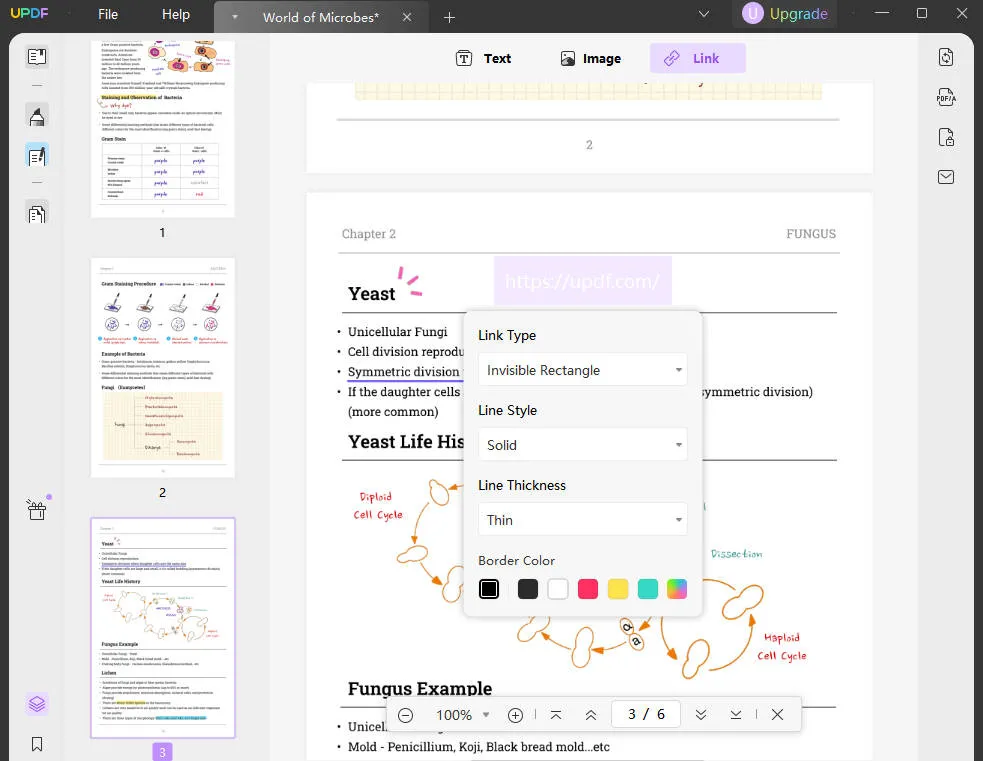
Elimina Link
Per eliminare un link da un PDF, fare clic destro su di esso e seleziona l'opzione "Elimina."
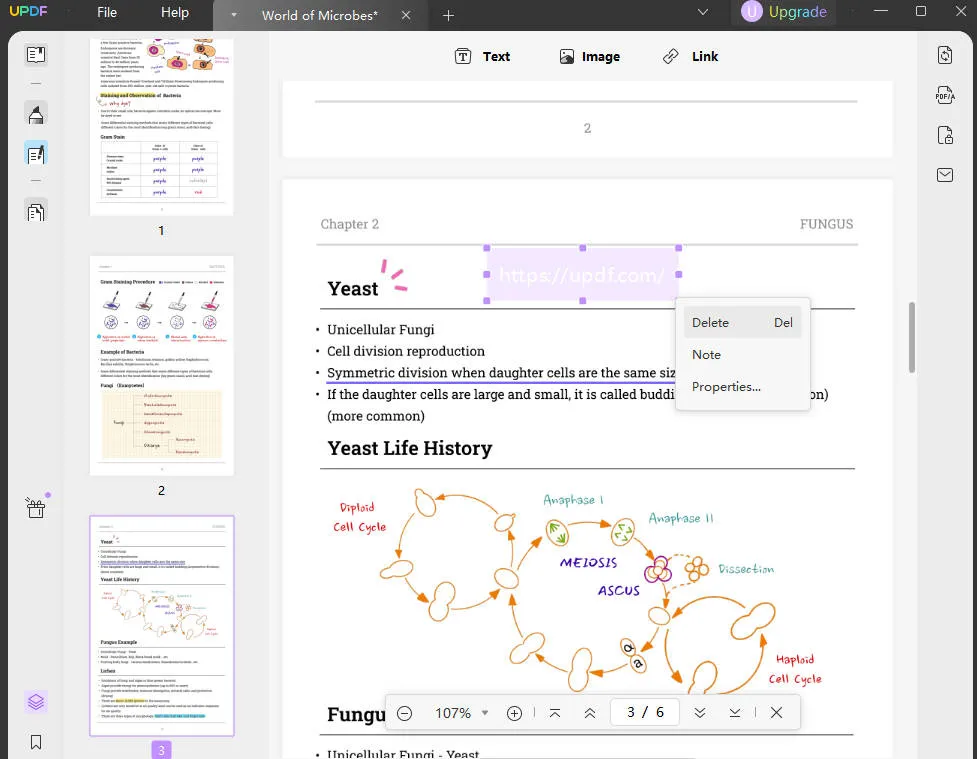
 UPDF
UPDF
 UPDF per Windows
UPDF per Windows UPDF per Mac
UPDF per Mac UPDF per iPhone/iPad
UPDF per iPhone/iPad UPDF per Android
UPDF per Android UPDF AI Online
UPDF AI Online UPDF Sign
UPDF Sign Modifica PDF
Modifica PDF Annota PDF
Annota PDF Crea PDF
Crea PDF Modulo PDF
Modulo PDF Modifica collegamenti
Modifica collegamenti Converti PDF
Converti PDF OCR
OCR PDF a Word
PDF a Word PDF a Immagine
PDF a Immagine PDF a Excel
PDF a Excel Organizza PDF
Organizza PDF Unisci PDF
Unisci PDF Dividi PDF
Dividi PDF Ritaglia PDF
Ritaglia PDF Ruota PDF
Ruota PDF Proteggi PDF
Proteggi PDF Firma PDF
Firma PDF Redige PDF
Redige PDF Sanziona PDF
Sanziona PDF Rimuovi Sicurezza
Rimuovi Sicurezza Leggi PDF
Leggi PDF UPDF Cloud
UPDF Cloud Comprimi PDF
Comprimi PDF Stampa PDF
Stampa PDF Elaborazione Batch
Elaborazione Batch Cos'è UPDF AI
Cos'è UPDF AI Revisione di UPDF AI
Revisione di UPDF AI Guida Utente per l'Intelligenza Artificiale
Guida Utente per l'Intelligenza Artificiale FAQ su UPDF AI
FAQ su UPDF AI Riassumi PDF
Riassumi PDF Traduci PDF
Traduci PDF Chat con PDF
Chat con PDF Chat con AI
Chat con AI Chat con immagine
Chat con immagine Da PDF a Mappa mentale
Da PDF a Mappa mentale Spiega PDF
Spiega PDF Ricerca Accademica
Ricerca Accademica Ricerca Paper
Ricerca Paper Correttore AI
Correttore AI Scrittore AI
Scrittore AI Assistente Compiti AI
Assistente Compiti AI Generatore Quiz AI
Generatore Quiz AI Risolutore Matematico AI
Risolutore Matematico AI PDF a Word
PDF a Word PDF a Excel
PDF a Excel PDF a PowerPoint
PDF a PowerPoint guida utente
guida utente Trucchi UPDF
Trucchi UPDF faq
faq Recensioni UPDF
Recensioni UPDF Centro download
Centro download Blog
Blog Notizie
Notizie spec tec
spec tec Aggiornamenti
Aggiornamenti UPDF vs. Adobe Acrobat
UPDF vs. Adobe Acrobat UPDF vs. Foxit
UPDF vs. Foxit UPDF vs. PDF Expert
UPDF vs. PDF Expert